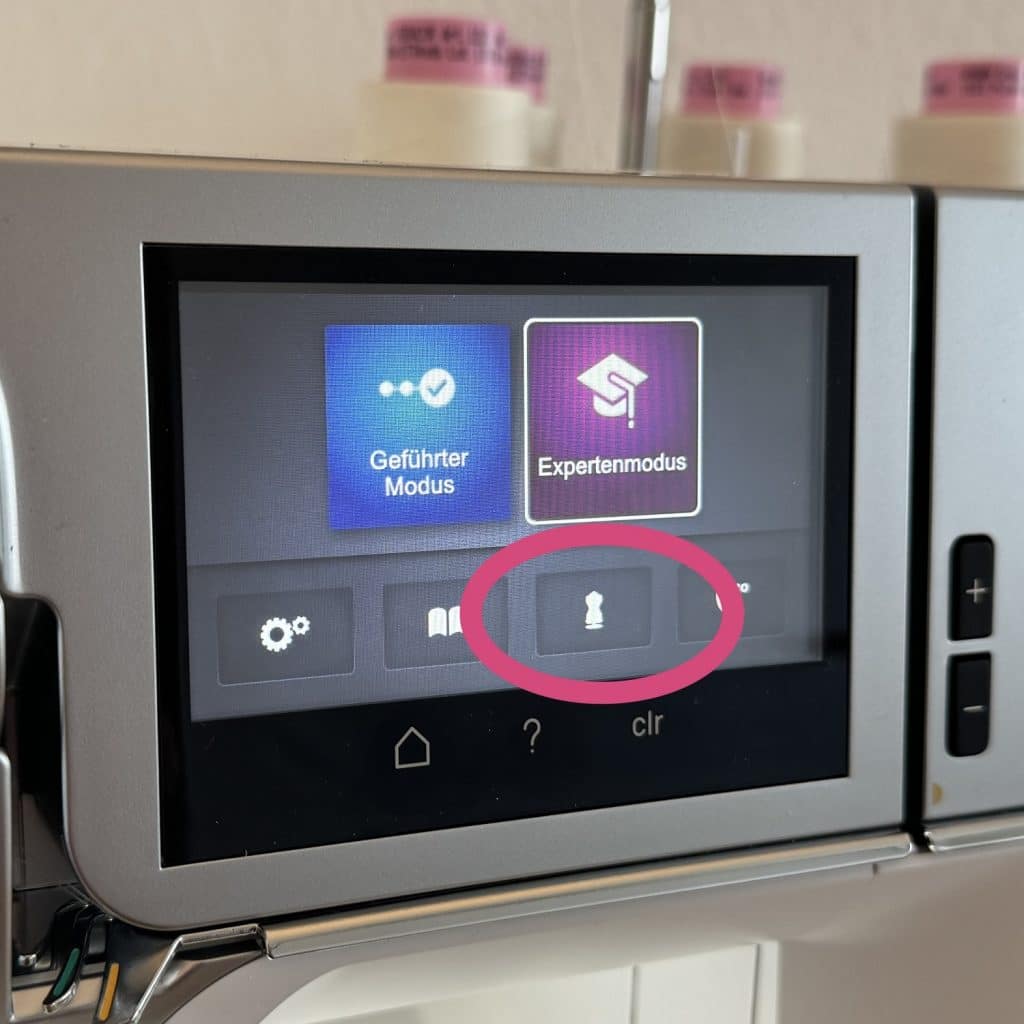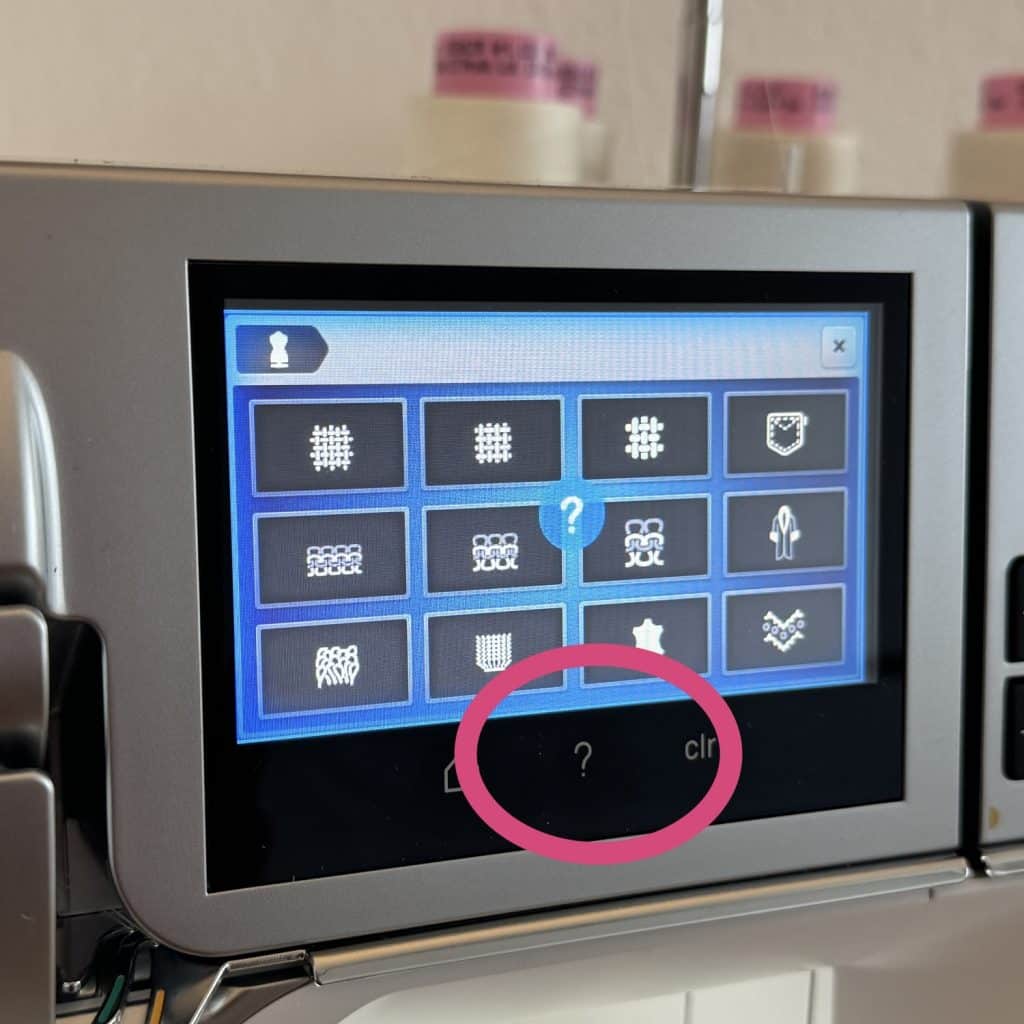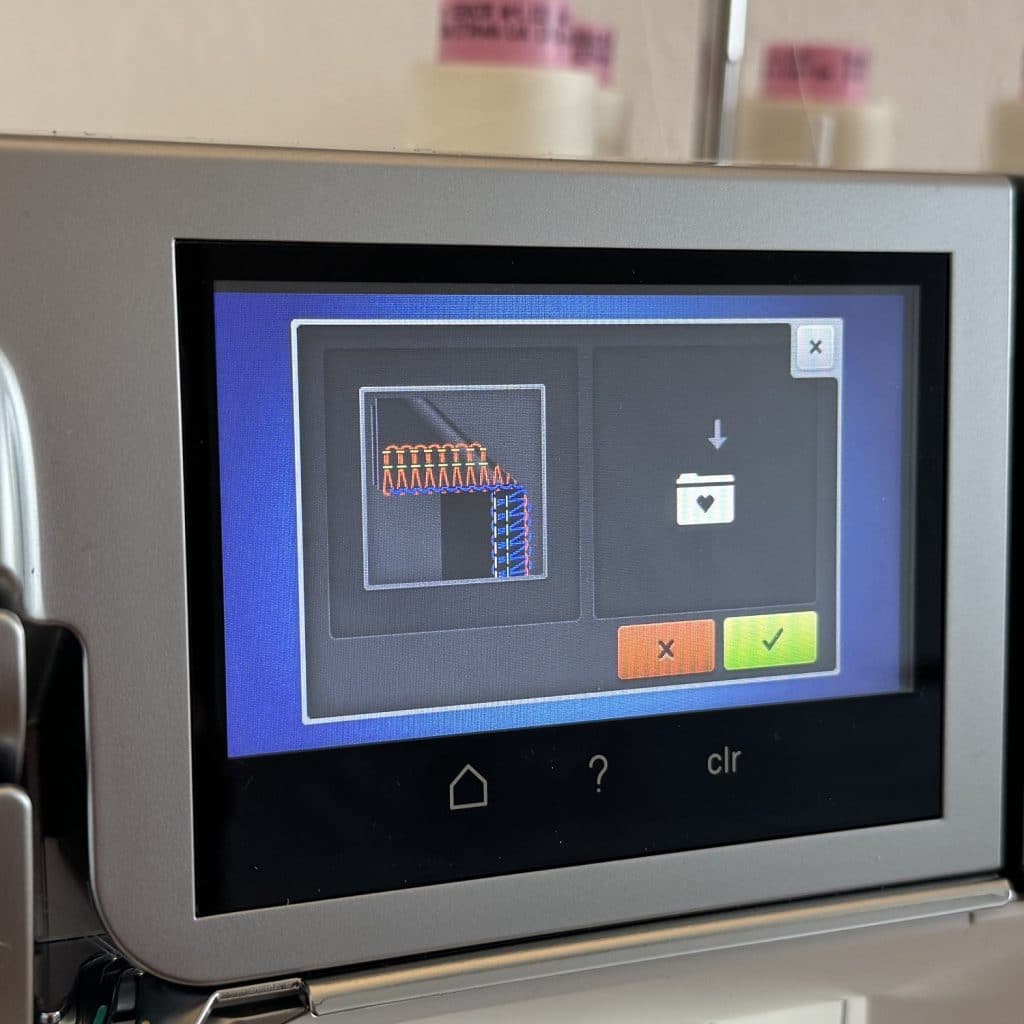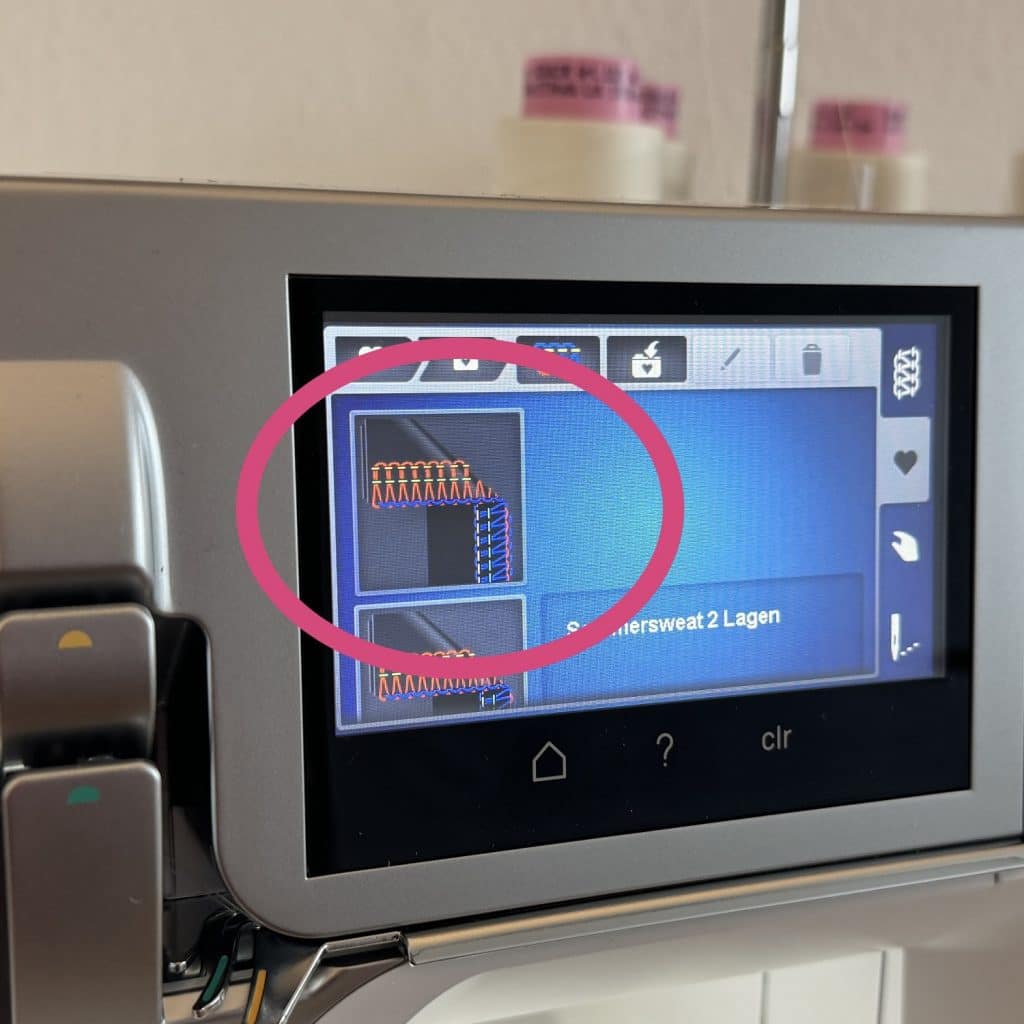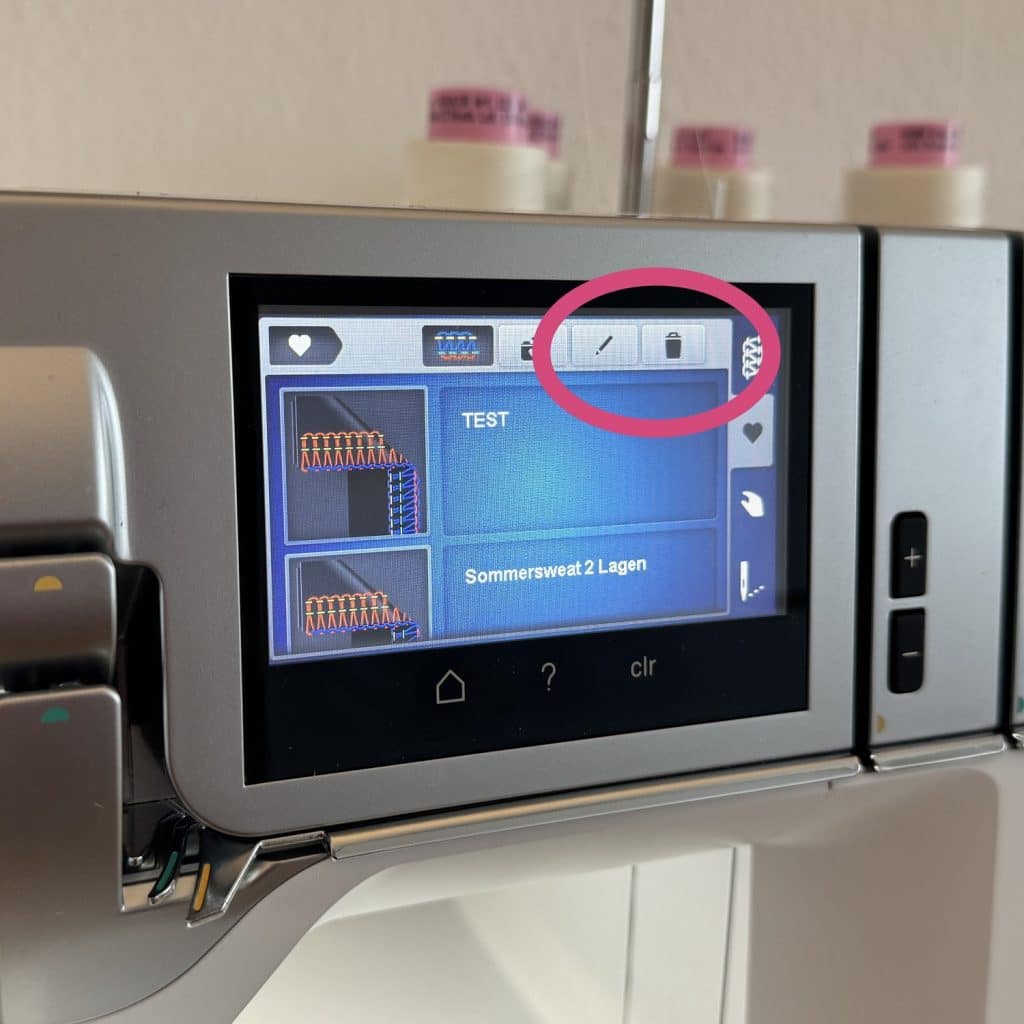Schon seit einiger Zeit träume ich von der BERNINA L860 als meine neue Overlock. Dass die Maschine mich mit der ein oder anderen weiteren Funktion in völlige Euphorie stürzen würde, habe ich zum Zeitpunkt der Anschaffung noch nicht geahnt.
Auswahl zwischen zwei Modi
Die BERNINA L860 kann in zwei verschiedenen Modi genutzt werden: dem geführten Modus und dem Expertenmodus. Der geführte Modus ist dabei die Standardeinstellung. Er bietet zu jedem Stich eine Schritt-für-Schritt-Anleitung, die durch alle wichtigen Einstellungen führt. Im Expertenmodus können alle Einstellungen schnell und einfach selbst vorgenommen werden. Die Auswahl der Modi erfolgt ganz einfach über den Home-Bildschirm. Dieser ist über das kleine Haussymbol zu erreichen.
Menüführung – einfach und intuitiv
Die Menüs sind in beiden Modi identisch und unterscheiden sich lediglich durch die Hintergrundfarbe, sodass sie auf Anhieb unterschieden werden können.
Rechts befinden sich die Menüreiter (von oben nach unten): Stichauswahl, persönlicher Speicher, manuelle Einstellungen und die Stichanzeige.
In der Stichauswahl wird der benötigte Stich ausgewählt. Hier kann zwischen einer Darstellung mit oder ohne Bezeichnung ausgewählt werden. Ich finde die Übersicht mit den Bezeichnungen praktisch, da ich so auf Anhieb erkenne, um welchen Stich es sich handelt.
Geführter Modus – für mich ein überraschendes Highlight
Der geführte Modus ist eines der Highlights an dieser Maschine, mit denen ich nicht gerechnet habe. Ich wusste zwar, dass es ihn gibt, aber wie hervorragend er funktioniert, war mir nicht bewusst. Sobald ich einen Stich auswähle, werde ich Schritt-für-Schritt durch die vorzunehmenden Einstellungen geführt. Hier wird vom Anheben des Fußes bis zu allen Spezialeinstellungen für bestimmte Stiche alles angezeigt und ich kann jede Einstellung sofort vornehmen und dann weiterblättern.
Zu fast allen Schritten sind Videoanleitungen hinterlegt. Durch Tippen auf das Video-Symbol kann ich sie nach Bedarf ansehen. Hier z.B. zur Lufteinfädelung.
Der geführte Modus hat mich tatsächlich überzeugt! Ich finde ihn vor allem praktisch für Stiche oder Einstellungen, die ich selten verwende. Mir ist es schon passiert, dass ich bei einem 2-Faden-Rollsaum die Obergreiferabdeckung vergessen habe. Oder irgendwo vergessen habe, das Messer abzuschalten. Mit dem geführten Modus passiert das nicht.
Im Expertenmodus kann ich übrigens auch spontan in den geführten Modus wechseln. Dafür klicke ich auf die manuellen Einstellungen und gelange dann über das Symbol für den geführten Modus direkt zur Anleitung für den ausgewählten Stich.
Der Nähberater – ein weiteres unerwartetes Highlight
Der Nähberater ist für mich das zweite Highlight, mit dem ich mich im Vorfeld nur wenig befasst habe. Ich kenne diese Funktion bereits von meiner Nähmaschine und nutze sie dort eher selten. An der Overlock finde ich den Berater jedoch absolut hilfreich! Er wird über den Home-Bildschirm und dort über die Schneiderpuppe ausgewählt.
Habe ich meine Stoffauswahl getroffen, kann ich aus verschiedenen Verarbeitungsweisen auswählen. Anschließend erhalte ich Empfehlungen zur Nadel, zum Garn, zum Nähfuß sowie zum Stich.
Wenn ich diese bestätige, nimmt die Maschine alle Einstellungen selbst vor und ich gelange zurück zum Startbildschirm. Ich kann jetzt eine Probenaht machen und anschließend eventuelle Anpassungen vornehmen.
Der Nähberater hilft mir wirklich sehr, weil ich häufiger die Stoffart wechsele und so jetzt spielend leicht an die richtigen Einstellungen und Stiche komme.
Der Stichoptimierer – besser geht es kaum!
Den Stichoptimierer hatte ich vor dem ersten
Test überhaupt nicht auf dem Schirm. So eine
winzige Funktion, die mir das Nähen aber
unglaublich erleichtert. Wie oft habe ich schon
wild an der Overlock herumhantiert um den
Stich zu optimieren? Ich kann mir einfach nicht
merken, welcher Faden nun der Ober- oder der
Untergreifer ist und welchen ich je nach Stichbild
verändern muss. Der Stichoptimierer leitet mich
jetzt einfach durch alle wichtigen Schritte.
Stiche speichern – mein Kaufgrund
Das Speichern und Benennen eigener Stiche und Einstellungen ist für mich neben der Lufteinfädelung der absolute Kaufgrund für diese Maschine. Zugegeben, beides ist purer Luxus. Aber ich fürchte, wenn ich mich einmal daran gewöhnt habe, gebe ich diese Funktionen so schnell nicht mehr auf. Warum ist mir das Speichern so wichtig? Im Vergleich zur Nähmaschine nutze ich die Overlock eher selten, wenn dann aber regelmäßig mit unterschiedlichen Materialen: gewebte Viskose, Strickstoffe, Sweat. Von flutschig bis fest ist also alles dabei. Und weil ich eigentlich immer vergesse, mir die Einstellungen für die verschiedenen Stoffe aufzuschreiben, fummel ich ewig an den Einstellungen herum, bis ich zur perfekten Naht komme. Das hat jetzt ein Ende, denn ich kann meine Einstellungen jetzt ganz einfach einspeichern und dabei so umbenennen, dass ich sie definitiv auf Anhieb wieder finde.
Hier kann ich den Stich jetzt auswählen, indem ich auf das Bild tippe. Jetzt kann ich dem Stich einen Namen geben.
Ich denke, meine Begeisterung für diese Maschine ist kaum zu verbergen und lässt sich aus diesem Beitrag deutlich herauslesen. Ich freue mich riesig über die dargestellten Funktionen – unabhängig davon, ob sie mir vor der Anschaffung bewusst waren oder als Überraschungshighlights glänzen. Ich denke, dass mich die BERNINA L860 für eine lange Zeit sehr, sehr glücklich machen wird!
Dankeschön an Täschi für den Testbericht zur BERNINA L860. Täschi hat bis jetzt mit der BERNINA L450 genäht.

Die BERNINA L860 im Test bei der Redaktion

Die BERNINA L860 – die einzigartige Overlock